Page 1

Руководство пользователя
RIGHT LEFT
Версия 1.0
www.focusrite.com
Page 2

СОДЕРЖАНИЕ
СОДЕРЖАНИЕ .................................................................2
ОБЗОР ........................................................................3
Введение ...................................................................3
Особенности ................................................................3
Комплект поставки...........................................................4
Требования к системе ........................................................4
НАЧАЛО РАБОТЫ ..............................................................5
Средство быстрого запуска....................................................5
Только для пользователей Mac...................................................5
Только для пользователей ОС Windows............................................7
Для всех пользователей ........................................................9
Ручная регистрация ............................................................9
Настройка аудиоканала в приложении DAW ....................................10
Примеры применения .......................................................12
Подключение микрофона/инструмента...........................................12
Использование функции прямого мониторинга....................................13
Мониторинг с помощью наушников..............................................13
Подключение Scarlett Solo к громкоговорителям ..................................14
АППАРАТНЫЕ СРЕДСТВА ......................................................16
Передняя панель ...........................................................16
Задняя панель .............................................................17
ТЕХНИЧЕСКИЕ ХАРАКТЕРИСТИКИ ..............................................18
Эксплуатационные характеристики ...........................................18
Физические и электрические характеристики ..................................19
ПОИСК И УСТРАНЕНИЕ НЕИСПРАВНОСТЕЙ ......................................21
УВЕДОМЛЕНИЕ ОБ АВТОРСКОМ ПРАВЕ И ПРАВОВАЯ ИНФОРМАЦИЯ................21
2
Page 3

ОБЗОР
Введение
Благодарим за приобретение данного аудиоинтерфейса Scarlett Solo третьего поколения,
который представляет семейство профессиональных компьютерных аудиоинтерфейсов
Focusrite с высококачественными аналоговыми предусилителями Focusrite. Пользователь
получает простое компактное решение для передачи высококачественных звуковых сигналов в
компьютер и из компьютера, а также возможность загружать новые увлекательные программные
плагины после регистрации продукта.
При разработке интерфейсов Scarlett третьего поколения мы внесли дополнительные
улучшения как в характеристики, так и в функции, чтобы вы могли получить максимум от
своих записей. Благодаря улучшению параметров звукового тракта устройства в целом
удалось расширить динамический диапазон и еще больше уменьшить искажения и уровень
шума, а микрофонный предусилитель теперь позволяет подавать на входы сигналы более
высокого уровня. Важным элементом модернизации является добавление функции Focusrite
AIR. Функция AIR, включаемая для каждого канала в отдельности, незначительно изменяет
частотную характеристику предусилителя, имитируя акустические характеристики наших
традиционных трансформаторных микрофонных предусилителей ISA. При этом во время записи
с использованием высококачественных микрофонов отмечается повышение чистоты и четкости
звука в значимом диапазоне средних и высоких частот именно тогда, когда это необходимо для
передачи звука вокала и многих акустических музыкальных инструментов.
Также можно напрямую подключить гитару или бас-гитару к специальному входу для инструмента:
его широкий диапазон позволяет записать сигнал без искажений или ограничения. Оба входа
Solo имеют кольцевые индикаторы усиления, с помощью которых можно легко настроить уровни
входных сигналов. Теперь устройство Solo имеет симметричные выходы, при подключении
которых к мониторам или усилителю с симметричными входами звуковой сигнал будет защищен
от любых шумов и помех.
Аудиоинтерфейсы Scarlett третьего поколения аппаратно совместимы с операционной системой
macOS, то есть они являются автоматически подключаемыми, и пользователям компьютеров
Mac не нужно устанавливать специальный драйвер.
В настоящем руководстве пользователя приводится подробное описание аппаратуры,
помогающее получить полное представление об особенностях эксплуатации изделия. Мы
рекомендуем внимательно изучить данное руководство как тем пользователям, которые только
начинают осваивать компьютерную запись, так и более опытным пользователям, чтобы узнать
обо всех возможностях, которые предоставляют Scarlett Solo и сопровождающее программное
обеспечение. Если в разделах этого руководства пользователя нет необходимой информации,
обязательно посетите веб-сайт https://support.focusrite.com/, где содержится обширный список
ответов на типичные запросы в службу технической поддержки.
Особенности
Аппаратный интерфейс Scarlett Solo обеспечивает подключение микрофона и инструмента
либо каналов аудиосигналов линейного уровня к компьютеру, работающему под управлением
Mac OS или Windows. Сигналы, подаваемые на физические входы, могут быть направлены в
программное обеспечение аудиозаписи / цифровую звуковую рабочую станцию (именуемую в
настоящем руководстве пользователя как DAW) с разрешающей способностью до 24 разрядов
3
Page 4
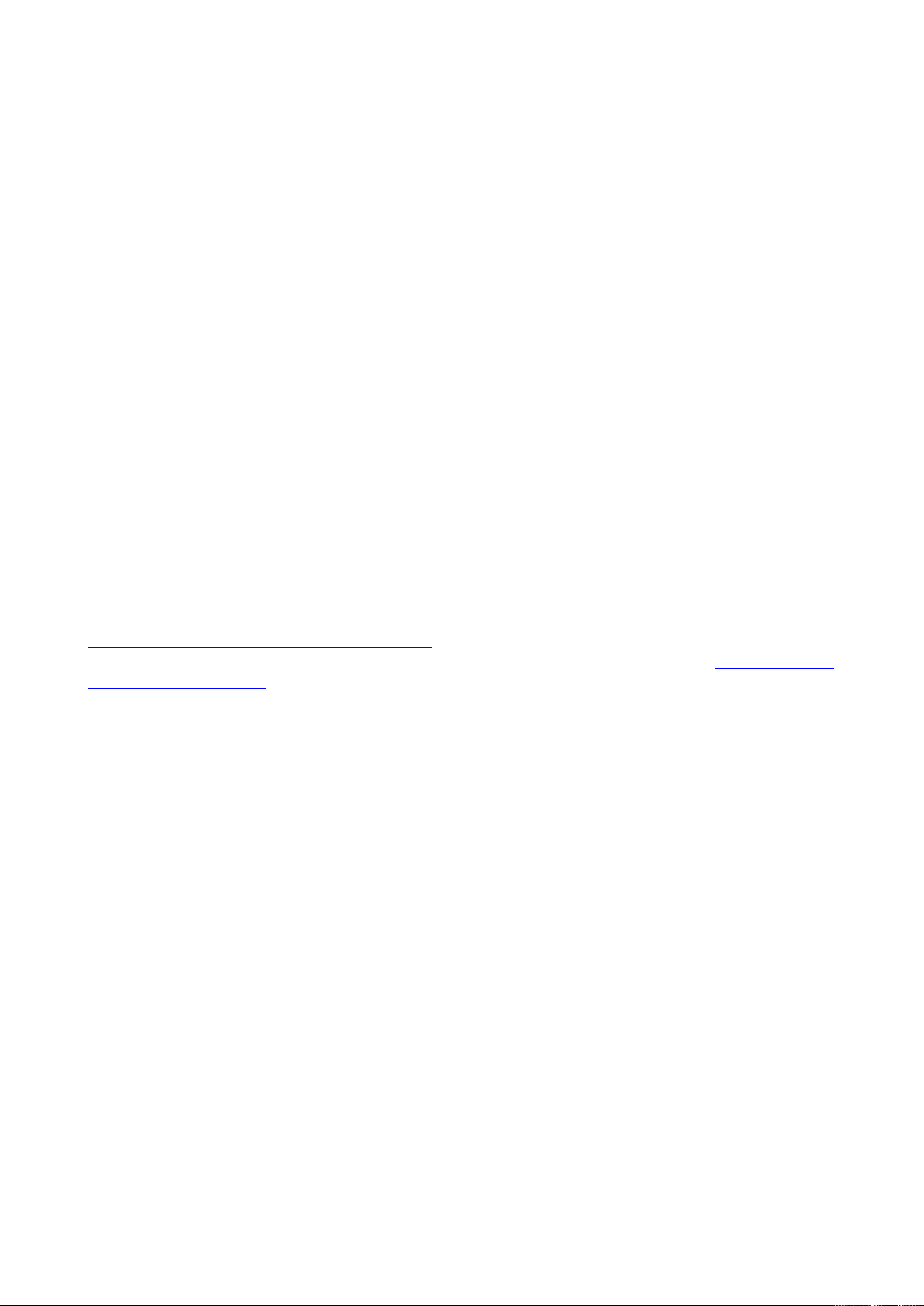
и частотой дискретизации до 192 кГц; точно так же сигналы монитора DAW или записанные
выходные сигналы подаются на физические выходы устройства.
Это дает возможность записывать «реальные» инструменты в Ableton Live Lite, Pro Tools |
First (или с использованием любой другой DAW) вместе с любыми «собственными» звуками,
уже доступными в компьютере, либо вместо этих звуков. Физические выходы допускается
подключать к усилителям и громкоговорителям, мониторам с автономным питанием, наушникам
и любой другой аналоговой аудиоаппаратуре с аналоговыми входами, которую требуется
использовать. Благодаря функции прямого мониторинга Solo пользователь может прослушивать
воспроизводимый звук в реальном времени без какого-либо влияния компьютерной задержки.
Комплект поставки
В комплект поставки Scarlett Solo входят:
• USB-кабель «тип A – тип C»;
• информация по началу работы (отпечатана с внутренней стороны крышки коробки);
• важная информация по технике безопасности.
Требования к системе
Простейшим способом проверки совместимости операционной системы (ОС) компьютера с
устройством Scarlett Solo является использование сетевого сервиса OS Checker на веб-сайте
https://customer.focusrite.com/downloads/os. По мере появления с течением времени новых
версий ОС следует обращаться в наш справочный центр (Help Centre) по адресу https://support.
focusrite.com/hc/en-gb, где можно найти актуальную информацию о совместимости.
4
Page 5
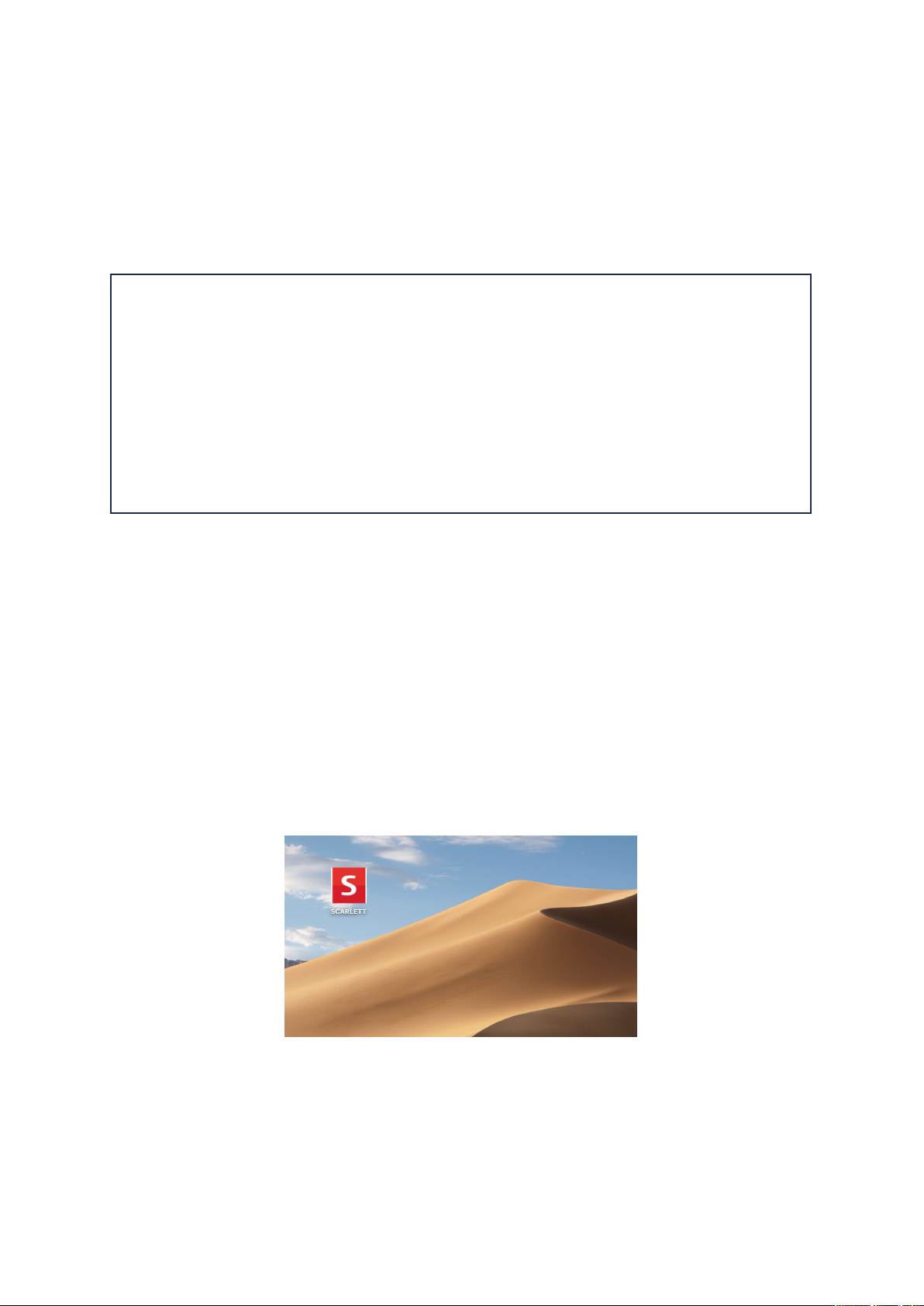
НАЧАЛО РАБОТЫ
С третьим поколением интерфейсов Scarlett представлен новый более быстрый способ начала
работы с использованием средства быстрого запуска Scarlett. Требуется лишь подключить
устройство Scarlett Solo к своему компьютеру. После подключения устройство опознается ПК или
компьютером Mac, после чего средство быстрого запуска помогает пройти все этапы процесса.
ВАЖНАЯ ИНФОРМАЦИЯ! Устройство Scarlett Solo имеет один порт USB 2.0 типа C (на
задней панели): его подключают к компьютеру с помощью USB-кабеля из комплекта
поставки. Учтите, что Scarlett Solo является устройством с интерфейсом USB 2.0,
поэтому для установления USB-соединения требуется наличие на компьютере порта с
поддержкой стандарта USB 2.0+.
Scarlett Solo получает питание от компьютера через USB-соединение, поэтому
необходимости в отдельном источнике питания нет. Однако при использовании
устройства с ноутбуком рекомендуется, чтобы ноутбук был подключен к сети питания
с помощью адаптера переменного тока, так как в противном случае, при автономном
питании ноутбука, аккумуляторная батарея будет разряжаться быстрее.
Первоначально компьютер распознает Scarlett как запоминающее устройство (ЗУ), и при первом
подключении Scarlett переводится в режим ЗУ (MSD Mode).
Средство быстрого запуска
Мы постарались максимально упростить процесс регистрации Scarlett Solo. Данный процесс
должен быть понятен без разъяснений, однако ниже мы рассмотрели все шаги, чтобы показать,
как это происходит на ПК и компьютерах Mac.
Только для пользователей Mac
При подключении устройства Scarlett Solo к компьютеру Mac на рабочем столе появляется
значок Scarlett.
5
Page 6
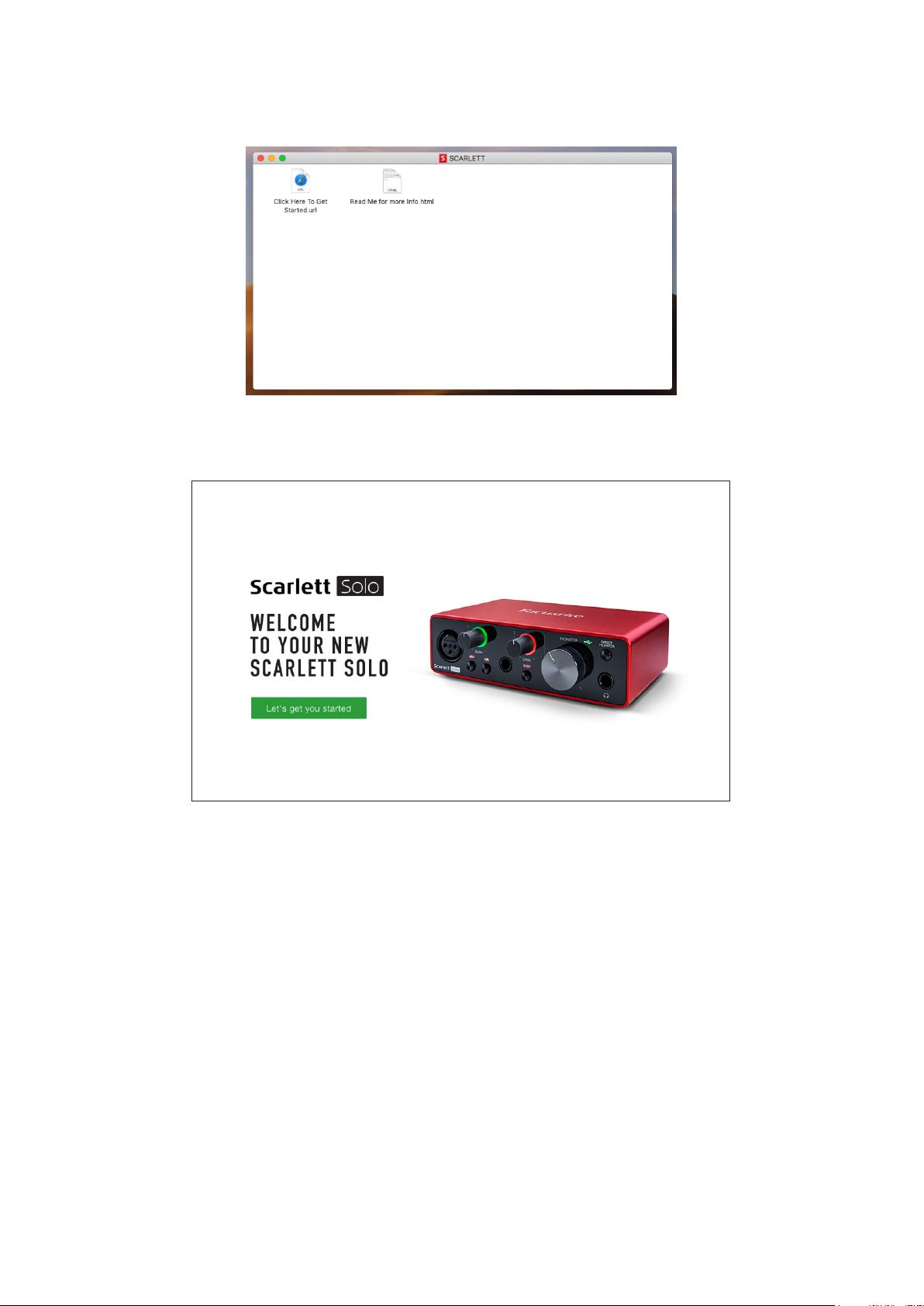
Дважды щелкните этот значок, чтобы открыть окно Finder, которое показано ниже.
Дважды щелкните значок «Click Here to Get Started.url» (Щелкните для начала работы). Это
приведет к переходу на веб-сайт Focusrite, где мы рекомендуем зарегистрировать устройство.
Щелкните «Let’s get you started» (Начать регистрацию). В результате откроется форма,
которая будет частично заполнена автоматически. При отправке формы будут предложены два
варианта действий: перейти непосредственно в раздел загрузки, чтобы загрузить программное
обеспечение для устройства Scarlett, или шаг за шагом выполнить указания по настройке исходя
из собственных предпочтений. После установки программного обеспечения Focusrite Control
для выполнения настройки и задания конфигурации интерфейса устройство Scarlett выйдет из
режима ЗУ и больше не будет распознаваться как запоминающее устройство при подключении
к компьютеру.
ОС компьютера должна автоматически переключить заданные по умолчанию аудиовходы
и аудиовыходы компьютера на устройство Scarlett Solo. Чтобы подтвердить это, перейдите в
раздел System Preferences > Sound (Параметры системы > Звук) и убедитесь, что входы
и выходы настроены на Scarlett Solo. Чтобы получить более подробную информацию о
вариантах настройки на компьютере Mac, откройте Applications > Utilities > Audio
MIDI Setup (Приложения > Утилиты > Настройка Audio MIDI).
6
Page 7

Только для пользователей ОС Windows
При подключении устройства Scarlett Solo к ПК на рабочем столе появляется значок Scarlett.
(Учтите, что в зависимости от других устройств, подключенных к ПК, буква диска может
отличаться от D:.)
Дважды щелкните всплывающее сообщение, чтобы открыть диалоговое окно, которое показано
ниже.
Дважды щелкните «Open folder to view files» (Открыть папку для просмотра файлов). В результате
откроется окно Проводника.
Дважды щелкните «Click Here to Get Started» (Щелкните для начала работы). Это приведет к
переходу на веб-сайт Focusrite, где мы рекомендуем зарегистрировать устройство.
7
Page 8
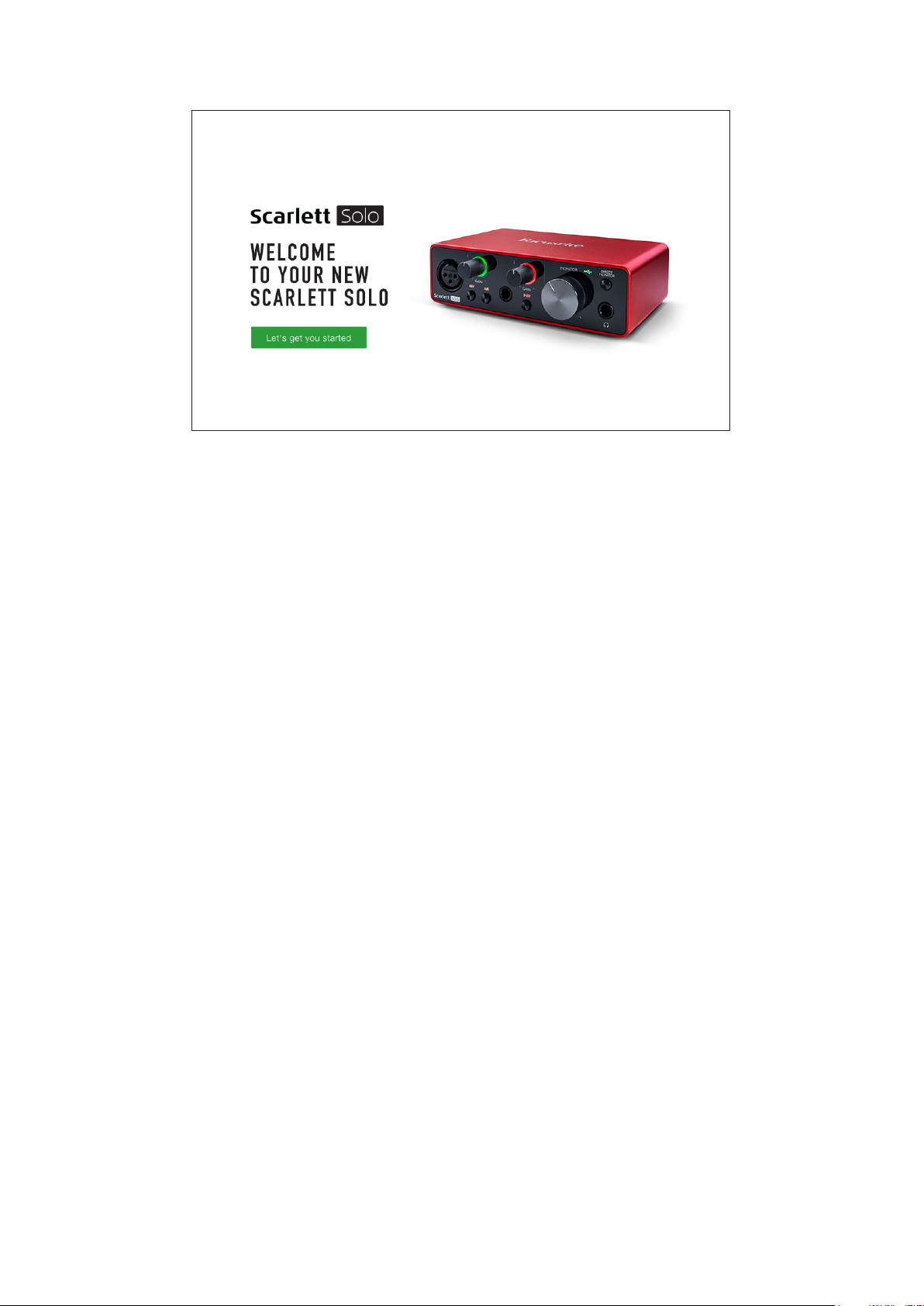
Щелкните «Let’s get you started» (Начать регистрацию). В результате откроется форма,
которая будет частично заполнена автоматически. При отправке формы будут предложены два
варианта действий: перейти непосредственно в раздел загрузки, чтобы загрузить программное
обеспечение для устройства Scarlett, или шаг за шагом выполнить указания по настройке исходя
из собственных предпочтений. После установки программного обеспечения Focusrite Control
для выполнения настройки и задания конфигурации интерфейса устройство Scarlett выйдет из
режима ЗУ и больше не будет распознаваться как запоминающее устройство при подключении
к компьютеру.
ОС компьютера должна автоматически переключить заданные по умолчанию аудиовходы и
аудиовыходы компьютера на устройство Scarlett Solo. Чтобы подтвердить это, щелкните правой
кнопкой мыши значок Sound (Звук) на панели задач, выберите Sound Settings (Настройки
звука) и убедитесь, что устройство Scarlett установлено в качества устройства ввода/вывода.
8
Page 9

Для всех пользователей
Учтите, что в процессе первоначальной настройки также предоставляется доступ к другому
файлу «More Info & FAQs». Данный файл содержит некоторую дополнительную информацию о
средстве быстрого запуска Focusrite, которая может оказаться полезной при возникновении тех
или иных вопросов в отношении процедуры.
После регистрации пользователь получает непосредственный доступ к следующим ресурсам:
• ПО Focusrite Control (существуют версии для ОС Mac и Windows), см. примечание ниже;
• руководствам пользователя на нескольких языках.
На странице учетной записи приводятся ссылки и коды лицензий на перечисленное ниже
комплектное программное обеспечение.
• Pro Tools | First
• Ableton Live Lite
• Focusrite Red 2 & 3 Plug-in Suite
• Пакет Softube Time and Tone
• XLN Addictive Keys
• Пакетные предложения по программе Plug-in Collective
ПРИМЕЧАНИЕ. При установке Focusrite Control также автоматически устанавливается
надлежащий драйвер устройства. Focusrite Control можно загрузить в любое время даже без
регистрации: см. раздел «Ручная регистрация» ниже.
Ручная регистрация
Если планируется зарегистрировать устройство Scarlet Solo позже, это можно сделать на вебстранице https://customer.focusrite.com/user/register. При этом потребуется вручную ввести
серийный номер: этот номер можно найти непосредственно на основании интерфейса, а также
на этикетке со штрих-кодом сбоку коробки.
Рекомендуется загрузить и установить наше приложение Focusrite Control, так как оно
блокирует режим ЗУ и полностью раскрывает потенциал интерфейса. Первоначально, в режиме
ЗУ, интерфейс способен работать с частотами дискретизации до 48 кГц. После установки
на компьютер приложения Focusrite Control появляется возможность работать с частотами
дискретизации до 192 кГц. Если пользователь решит не загружать и не устанавливать Focusrite
Control сразу же, он может загрузить его в любое время с веб-страницы
https://customer.focusrite.com/support/downloads.
Чтобы принудительно вывести Scarlett Solo из режима ЗУ без его предварительной регистрации,
подключите устройство к хост-компьютеру, нажмите кнопку 48V и удерживайте ее в течение 5
секунд. Это обеспечит использование всех функциональных возможностей Scarlett Solo. Имейте
в виду, что при необходимости зарегистрировать устройство Scarlett Solo после выполнения
этой операции потребуется произвести это вручную, как описано выше.
9
Page 10

Настройка аудиоканала в приложении DAW
Устройство Scarlett Solo совместимо со всеми DAW на базе Windows, которые поддерживают
протокол ASIO или WDM, а также со всеми DAW на базе Mac, в которых применяется технология
Core Audio. После выполнения описанной выше процедуры начала работы можно приступать
к использованию Scarlett Solo с выбранной DAW. Чтобы дать возможность начать работу при
отсутствии приложения DAW на компьютере, предусмотрены приложения Pro Tools | First и
Ableton Live Lite. Доступ к ним появляется после регистрации устройства Scarlett Solo. Если
при установке DAW потребуется помощь, посетите страницы Getting Started (Начало работы) по
адресу https://focusrite.com/get-started, где представлены видеоролики Getting Started.
Инструкции по работе с Pro Tools | First и Ableton Live Lite выходят за рамки настоящего
руководства пользователя, однако оба приложения включают в себя полный набор
файлов справки. Кроме того, такие инструкции можно найти на веб-сайтах www.avid.com и
www.ableton.com соответственно.
Учтите, что установленное приложение DAW может не обеспечивать автоматический выбор
Scarlett Solo в качестве своего устройства ввода/вывода по умолчанию. В таком случае
необходимо вручную выбрать драйвер Focusrite USB ASIO на странице Audio Setup* DAW.
При наличии сомнений в том, где выбирается драйвер ASIO или Core Audio, обратитесь к
документации на установленное приложение DAW (или к файлам справки). В приведенном ниже
примере показана необходимая конфигурация на панели Preferences приложения Ableton Live
Lite (в версии для Windows).
* Указаны типовые названия. Терминология может незначительно различаться в зависимости DAW.
10
Page 11

После установки Scarlett Solo в качестве предпочтительного устройства Audio Device* в DAW,
в параметрах ввода/вывода аудиоканала приложения DAW появятся его входы и выходы.
В зависимости от DAW может потребоваться включить отдельные входы и выходы перед
использованием. В двух приведенных ниже примерах показаны два входа и два выхода,
включенные в параметрах аудиоканала Ableton Lite.
* Указано типовое название. Терминология может незначительно различаться в зависимости DAW.
11
Page 12

Примеры применения
Scarlett Solo — это идеальный аудиоинтерфейс для многих приложений DAW, работающих на
ноутбуке или другом компьютере, ПК или Mac. Типичный набор соединений показан ниже.
Подключение микрофона/инструмента
RIGHT LEFT
В данном примере настройки иллюстрируется самая распространенная конфигурация для
записи с использованием программного обеспечения DAW на компьютере Mac или ПК. Здесь
вокал может записываться в приложении для записи через вход 1, а гитара — через вход 2, при
этом осуществляется контрольное прослушивание воспроизводимой записи через наушники.
Входы Scarlett Solo на передней панели: Для входа 1 используется стандартное 3-контактное
гнездо XLR, и этот вход настраивается для работы с микрофонами большинства типов; обычно
на конце кабеля микрофона имеется штекерный разъем XLR.
В случае использования «студийного» конденсаторного (емкостного) микрофона, рассчитанного
на использование фантомного питания 48 В, нажмите кнопку 48V. Для работы некоторых
конденсаторных микрофонов с более низкими характеристиками требуется пониженное
напряжение фантомного питания, как правило, 15 В. Поэтому необходимо проверить технические
характеристики микрофона, чтобы выяснить, является ли безопасной работа при напряжении
12
Page 13

питания 48 В. Если нет, следует обеспечить подачу подходящего внешнего фантомного питания.
Большинство современных микрофонов других типов, например динамические или ленточные,
не получают повреждений при случайной подаче фантомного питания, однако некоторые старые
микрофоны могут быть повреждены; в случае сомнений проверьте спецификацию своего
микрофона, чтобы убедиться в безопасности его использования.
Для входа 2 используется штекерное гнездо ¼ дюйма (6,35 мм), которое является 2-контактным в
режиме инструмента и 3-контактным при использовании в качестве монофонического линейного
входа. На него можно подавать сигналы от электрической, электроакустической или бас-гитары,
клавиатуры и аудиоаппаратуры большинства других типов. В случае подключения музыкального
инструмента (например, гитары) через стандартный 2-контактный гитарный штекер (TS) следует
установить переключатель INST в положение ON (при этом INST подсвечивается красным
светом). Установите переключатель INST в положение ВЫКЛ, если подключается источник
линейного уровня, например клавиатура, синтезатор или симметричный выход внешнего
аудиомикшера, через 3-контактный штекер (TRS). Учтите, что штекерное гнездо допускает
подключение штекеров обоих типов (TRS и TS).
Использование функции прямого мониторинга
Применительно к цифровым аудиосистемам часто употребляется термин «задержка». В
случае простого приложения для записи DAW, которое описано выше, задержка представляет
собой время, в течение которого входные сигналы проходят через компьютер и программное
обеспечение обработки звука. Задержка может представлять проблему для исполнителя,
которому требуется контролировать входные сигналы во время записи.
В устройстве Scarlett Solo реализована функция «Direct Monitoring» (Прямой мониторинг),
которая решает эту проблему. Установка переключателя DIRECT MONITOR на передней панели
в положение ON приводит к передаче входных сигналов непосредственно на наушники Scarlett
Solo и на основные выходы монитора. Это дает пользователю возможность слышать себя без
задержки, то есть в режиме реального времени, одновременно с воспроизведением звука на
компьютере. Входные сигналы будут объединяться в монофоническом режиме, так что звук
с микрофона и от инструмента будет находиться в центре стереофонического образа. Учтите,
что использование функции прямого мониторинга не оказывает никакого влияния на входные
сигналы компьютера.
При включенной функции прямого мониторинга записывающее программное обеспечение не
должно быть настроено на передачу входного сигнала (который записывается в данный момент)
на выход. Иначе пользователь будет слышать себя «дважды» из-за акустической задержки
сигнала и его превращения в эхо-сигнал.
Мониторинг с выключенной функцией DIRECT MONITOR может оказаться полезным при
использовании плагина эффектов для DAW с целью создания стереоэффекта, способствующего
формированию ощущения «живого исполнения». Благодаря этому появляется возможность
прослушивать в точности то, что записывается, вместе с эффектами. При этом может возникать
некоторая задержка, величина которой зависит от размера буфера DAW и вычислительной
мощности компьютера.
Мониторинг с помощью наушников
Подключите пару стереонаушников к гнезду для наушников на передней панели, чтобы
прослушивать все записываемые сигналы — как текущие входные сигналы, так и любые треки,
13
Page 14

которые уже сохранены на компьютере. Примечание. При записи установите переключатель
DIRECT MONITOR на передней панели в положение ON. Предварительно записанные треки будут
воспроизводиться в стерео, а текущие входные сигналы — в моно (среднее стереофонического
образа). Если используются входы микрофона и инструмента, два входа будут объединяться в
монофоническом режиме.
Подключение Scarlett Solo к громкоговорителям
Гнезда выходов ¼ дюйма на задней панели можно использовать для подключения мониторных
громкоговорителей. Мониторы с автономным питанием содержат встроенные усилители с
регулятором громкости и могут подключаться напрямую. Для пассивных громкоговорителей
требуется отдельный стереоусилитель. При этом выходы на задней панели следует подключать
к входам усилителя.
RIGHT LEFT
Подключение активных
громкоговорителей
14
RIGHT LEFT
Подключение пассивных
громкоговорителей
Page 15

Линейные выходы представляют собой электрически симметричные 3-контактные гнезда (TRS)
¼ дюйма (6,35 мм). Типовые бытовые усилители (Hi-Fi) и маломощные мониторы с автономным
питанием имеют несимметричные входы, исполненные в виде гнезд типа RCA или 3-контактных
штекеров 3,5 мм, предназначенных для непосредственного подключения к компьютеру. В обоих
случаях следует использовать подходящий соединительный кабель со штекерами на одном из
концов.
Профессиональные усилители мощности обычно имеют симметричные входы — для их
подключения к выходам Scarlett Solo настоятельно рекомендуется применять симметричные
кабели.
ПРИМЕЧАНИЕ. В случае активных громкоговорителей при прослушивании сигнала с микрофона
возникает риск образования акустической обратной связи! Рекомендуется в любом случае
выключать мониторные громкоговорители (или снижать их громкость) в процессе записи и
использовать наушники при наложении звука.
15
Page 16
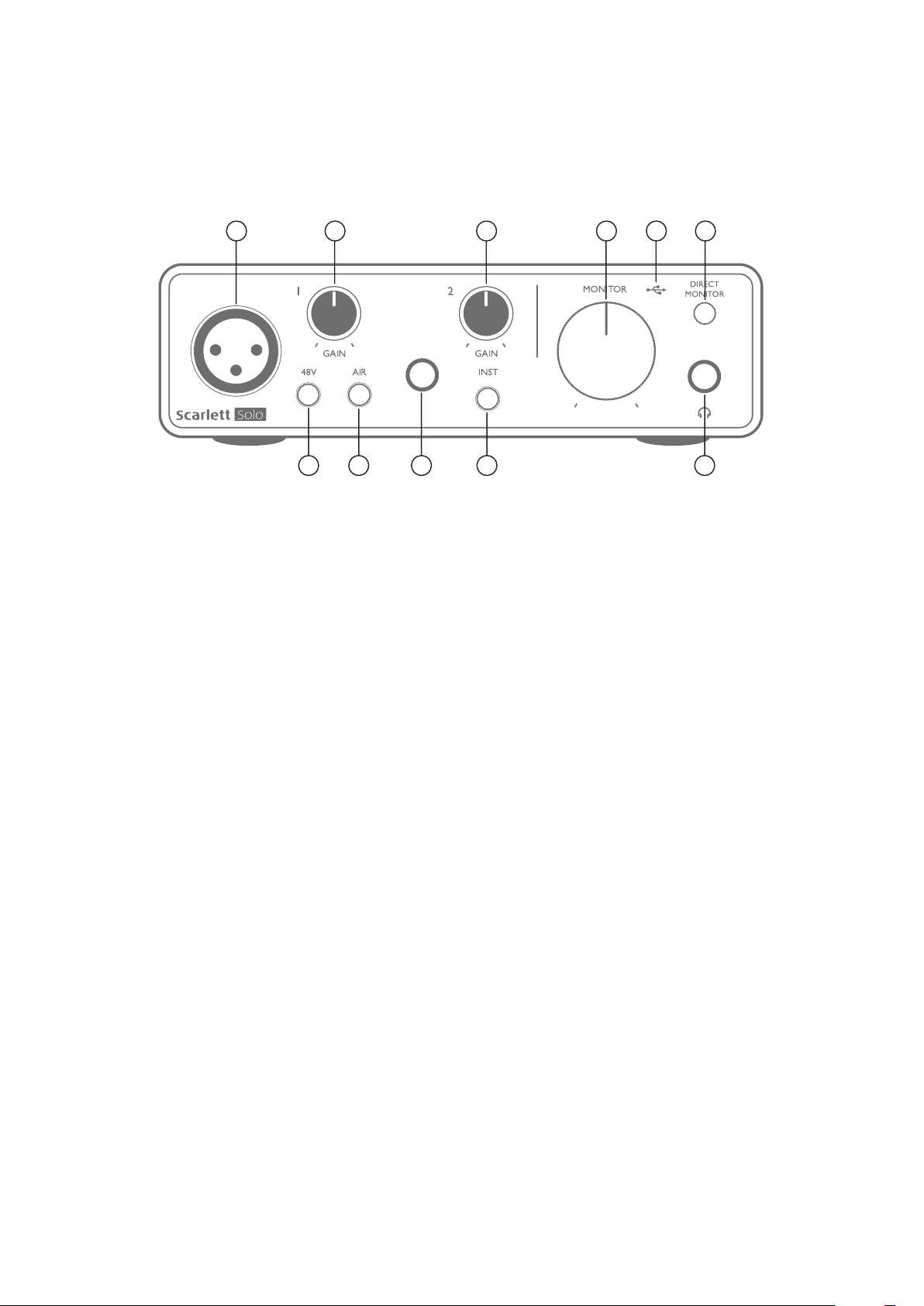
АППАРАТНЫЕ СРЕДСТВА
Передняя панель
1 2 5 8 9 10
3 4 67
На передней панели располагаются входные разъемы для подачи сигналов микрофона и
линейных сигналов/сигналов музыкальных инструментов, а также органы регулирования
входного усиления и управления функцией мониторинга.
1. Вход 1 — электрически симметричный вход с 3-контактным гнездом XLR для микрофонов.
2. Регулятор GAIN 1 — обеспечивает регулирование усиления для сигнала микрофона на
входе 1. Регуляторы усиления снабжены концентрическими трехцветными кольцевыми
светодиодными индикаторами, которые служат для контроля уровня сигнала: зеленый
свет указывает на уровень входного сигнала не менее –24 дБпш (то есть на «наличие
сигнала»), при уровне –6 дБпш кольцо индикатора становится желтым, указывая на
близость сигнала к уровню ограничения, а при уровне 0 дБпш — красным (индикация
цифрового ограничения уровня).
3. Выключатель 48V — выключатель фантомного питания для входа микрофона —
обеспечивает включение фантомного питания 48 В на гнезде XLR.
4. Вход 2 — штекерное гнездо TRS ¼ дюйма для подключения инструментов (с
несимметричным сигналом) или источников сигнала (симметричного) линейного уровня.
5. Регулятор GAIN 2 — обеспечивает регулирование усиления линейного сигнала/сигнала
инструмента на входе 2. Регулятор усиления имеет трехцветный кольцевой светодиодный
индикатор, как указано в [2].
11
6. Переключатель INST/LINE — переключатель уровня инструмента/линейного уровня для
входа 2, предназначенный для выбора коэффициента усиления в зависимости от того,
какие сигналы подаются: сигналы инструмента или сигналы линейного уровня. Когда
выбран режим инструмента, индикатор INST горит красным светом. Учтите, что режим
INST также можно установить с помощью Focusrite Control.
7. Переключатель AIR — переключатель, служащий для включения режима AIR для входа
микрофона. В режиме AIR за счет изменения частотной характеристики входного
каскада имитируется характеристика традиционных трансформаторных микрофонных
предусилителей Focusrite ISA. Когда выбран данный режим, индикатор AIR горит желтым
светом. Учтите, что режим AIR можно установить с помощью Focusrite Control.
8. Регулятор MONITOR — регулятор уровня на основных выходах монитора — задает уровень
сигнала на выходах на задней панели и на выходе наушников на передней панели.
16
Page 17

9. Светодиодный индикатор шины USB — горит, когда на USB-шину устройства
подается питание и компьютером подтверждено, что устройство подключено и работает
должным образом.
10. Переключатель DIRECT MONITOR — позволяет выбрать мониторинг входных сигналов
(микшированных с выходным сигналом DAW) непосредственно по входам (ВКЛ) или
через DAW (ВЫКЛ).
11. — выходное гнездо TRS ¼ дюйма. Если наушники снабжены штекером TRS ¼ дюйма,
их подключают напрямую. Если они имеют разъем типа «мини-джек» TRS 3,5 мм, следует
использовать штекерный переходник TRS с ¼ дюйма на 3,5 мм. Учтите, что наушники с
4-контактными разъемами TRRS, скорее всего, не будут работать должным образом.
Задняя панель
12
RIGHT LEFT
13 14
12. K (кенсингтонский замок) — позволяет прикрепить Scarlett Solo к подходящей конструкции
при необходимости.
13. Порт USB 2.0 — разъем типа C для подключения к ноутбуку или компьютеру с
помощью прилагаемого USB-кабеля.
14. LINE OUTPUTS: LEFT и RIGHT — 2 гнезда TRS ¼ дюйма (6,35 мм); электрически
симметричные выходы с уровнем выходного сигнала +10 дБн (уровень переменный).
Допускается подключать штекеры ¼ дюйма TRS (для симметричного соединения) и TS
(для несимметричного соединения).
17
Page 18

ТЕХНИЧЕСКИЕ ХАРАКТЕРИСТИКИ
Эксплуатационные характеристики
ПРИМЕЧАНИЕ. Все эксплуатационные характеристики измерялись согласно положениям AES17
при соответствующих условиях.
Генератор тактовых импульсов Внутренний
Поддерживаемые частоты
дискретизации
Микрофонный вход
Динамический диапазон 111 дБ (взвешенный по шкале А)
Частотная характеристика От 20 Гц до 20 кГц, ±0,1 дБ
Коэффициент нелинейных искажений
с учетом шума
Эквивалентный уровень шума на входе –128 дБ (взвешенный по шкале А)
Максимальный уровень входного
сигнала
Диапазон коэффициентов усиления 56 дБ
Полное входное сопротивление 3 кОм
Линейный вход
Динамический диапазон 110,5 дБ (взвешенный по шкале А)
Частотная характеристика От 20 Гц до 20 кГц, ±0,1 дБ
Коэффициент нелинейных искажений
с учетом шума
Максимальный уровень входного
сигнала
Диапазон коэффициентов усиления 56 дБ
Полное входное сопротивление 60 кОм
Вход для инструмента
Динамический диапазон 110 дБ (взвешенный по шкале А)
Частотная характеристика От 20 Гц до 20 кГц, ±0,1 дБ
Коэффициент нелинейных искажений
с учетом шума
Максимальный уровень входного
сигнала
Диапазон коэффициентов усиления 56 дБ
Полное входное сопротивление 1,5 МОм
Линейные выходы
Динамический диапазон 108,5 дБ (взвешенный по шкале А)
Максимальный уровень выходного
сигнала (0 дБпш)
44,1 кГц, 48 кГц, 88,2 кГц, 96 кГц, 176,4 кГц, 192 кГц
< 0,0012 % (минимальное усиление, уровень
входного сигнала –1 дБпш при использовании
полосового фильтра с частотами среза 22 Гц/22 кГц)
+9 дБн
< 0,002 % (минимальное усиление, уровень
входного сигнала –1 дБпш при использовании
полосового фильтра с частотами среза 22 Гц/22 кГц)
+22 дБн при минимальном усилении
< 0,03 % (минимальное усиление, уровень входного
сигнала –1 дБпш при использовании полосового
фильтра с частотами среза 22 Гц/22 кГц)
+12,5 дБн при минимальном усилении
+15,5 дБн при минимальном усилении;
симметричные выходы
18
Page 19
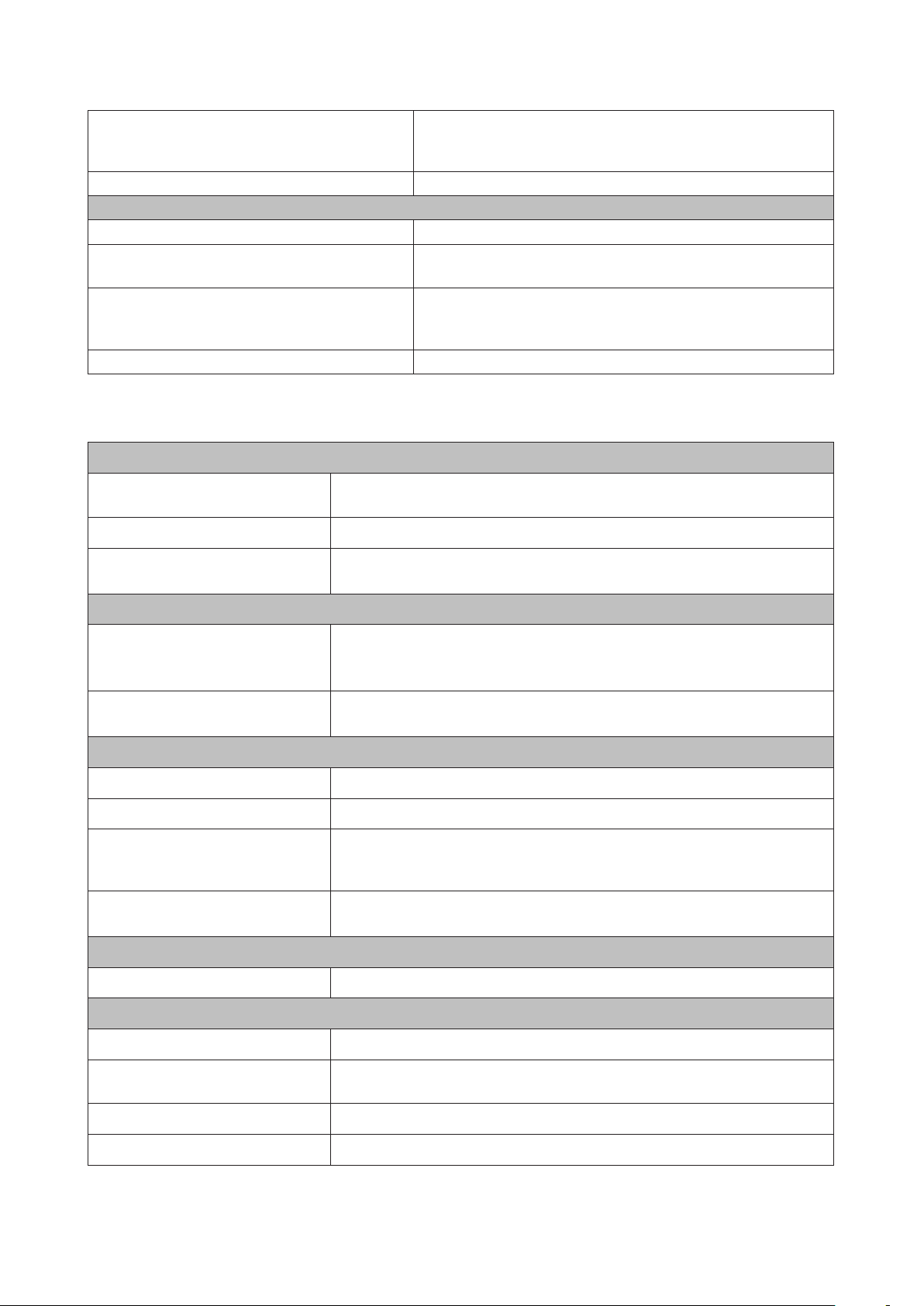
Коэффициент нелинейных искажений
с учетом шума
Полное выходное сопротивление 430 Ом
Выход для наушников
Динамический диапазон 104 дБ (взвешенный по шкале А)
Максимальный уровень выходного
сигнала
Коэффициент нелинейных искажений
с учетом шума
Полное выходное сопротивление < 1 Ом
< 0,002 % (максимальный уровень, уровень
входного сигнала –1 дБпш при использовании
полосового фильтра с частотами среза 22 Гц/22 кГц)
7 дБн
< 0,002 % (максимальный уровень, уровень
входного сигнала –1 дБпш при использовании
полосового фильтра с частотами среза 22 Гц/22 кГц)
Физические и электрические характеристики
Аналоговый вход 1
Разъем Симметричные, 3-контактные гнезда XLR на передней панели
Фантомное питание Выключатель фантомного питания 48 В
Функция AIR
Аналоговый вход 2
Разъем
Переключение линейного
входа/входа инструмента
Аналоговые выходы
Основные выходы Симметричные, 2 гнезда TRS ¼ дюйма на задней панели
Выход для стереонаушников Гнездо TRS ¼ дюйма на передней панели
Регулировка уровня
выходного сигнала
(основного и для наушников)
Прямой мониторинг
Прочие входы/выходы
USB 1 разъем USB 2.0 типа C
Включается с помощью переключателя на передней панели
или в приложении Focusrite Control
Штекерное гнездо ¼ дюйма (6,35 мм) на передней панели
Режим INST: несимметричный, 2-контактный (TS)
Режим LINE: симметричный (TRS)
Включается с помощью переключателя на передней панели
или в приложении Focusrite Control
На передней панели
Переключатель на передней панели; позволяет осуществлять
мониторинг входов с нулевой задержкой.
Индикаторы на передней панели
Питание USB Зеленый светодиодный индикатор
Кольцевые индикаторы
усиления
Фантомное питание Красный светодиодный индикатор
Режим инструмента Красный светодиодный индикатор
Трехцветные кольцевые светодиодные индикаторы
(концентрические с регуляторами усиления GAIN)
19
Page 20

Режим AIR Желтый светодиодный индикатор
Режим прямого мониторинга Зеленый светодиодный индикатор
Масса и габаритные размеры
Ш x В x Г
Масса
143,5 x 43,5 x 95,8 мм
5,65 x 1,71 x 3,77 дюйма
320 г
0,71 фунта
20
Page 21

ПОИСК И УСТРАНЕНИЕ НЕИСПРАВНОСТЕЙ
На изделие Scarlett Solo предоставляется двухлетняя гарантия. Гарантия действует по всему
миру и охватывает ремонт или замену аппаратуры Focusrite при обнаружении производственных
дефектов.
По всем вопросам поиска и устранения неисправностей обращайтесь в справочный центр
(Help Centre) Focusrite по адресу http://support.focusrite.com/, где можно найти статьи с
многочисленными примерами поиска и устранения неисправностей.
УВЕДОМЛЕНИЕ ОБ АВТОРСКОМ ПРАВЕ
И ПРАВОВАЯ ИНФОРМАЦИЯ
Focusrite является зарегистрированным товарным знаком, а Scarlett Solo и Scarlett Solo Studio —
товарными знаками компании Focusrite Audio Engineering Limited.
Все прочие товарные знаки и торговые наименования являются собственностью соответствующих
владельцев.
© Focusrite Audio Engineering Limited. 2019 г. Все права защищены.
21
